Trong thời đại số hóa ngày càng phát triển, khả năng truy cập máy tính từ xa trở nên cực kỳ quan trọng. Remote Desktop sẽ giúp bạn giải quyết vấn đề này.
Được xem là một công nghệ tiên tiến, Remote Desktop (gọi tắt là RD) đã trở thành một phương tiện hữu ích trong việc kết nối và quản lý từ xa các thiết bị và máy tính. Với khả năng cho phép người dùng điều khiển thiết bị từ xa, RD mang lại lợi ích vượt trội đối với người dùng cá nhân, doanh nghiệp và cả các nhà quản lý hệ thống. Bài viết này sẽ đưa bạn đi khám phá Remote Desktop là gì, cách hoạt động của nó, cũng như những lợi ích và ứng dụng của RD trong cuộc sống hàng ngày.
1. Remote Desktop là gì?
Remote Desktop là một công nghệ cho phép người kết nối 2 máy tính từ xa qua internet hoặc mạng nội bộ. Điều này có nghĩa là bạn có thể kết nối và kiểm soát máy tính từ xa như thể bạn đang ngồi trước nó. RD cho phép người dùng xem màn hình máy tính từ xa, điều khiển chuột và bàn phím, cũng như chia sẻ tệp tin và ứng dụng giữa các thiết bị.
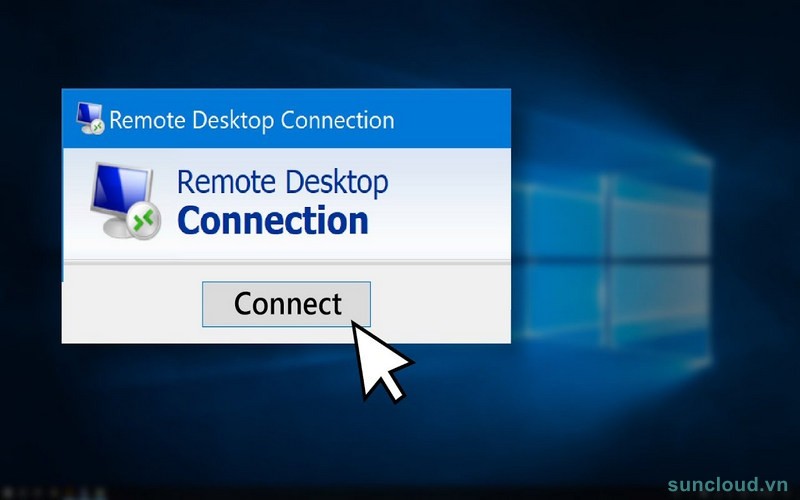
2. Cách hoạt động của Remote Desktop
Cơ chế hoạt động của Remote Desktop (RD) khá đơn giản. Khi bạn muốn kết nối với một máy tính từ xa, bạn cần đảm bảo rằng máy tính đó được bật và có kết nối internet hoặc mạng nội bộ. Bạn cần biết địa chỉ IP hoặc tên miền của máy tính muốn kết nối đến. Sau đó, bạn sử dụng một phần mềm RD để thiết lập kết nối.
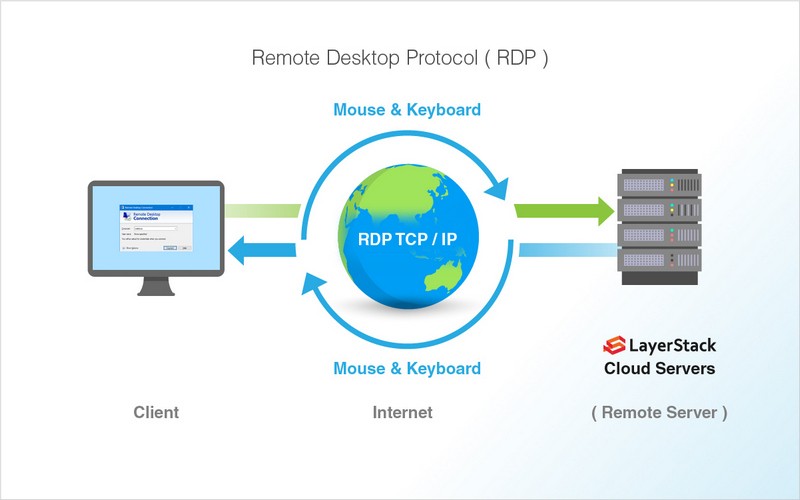
Phần mềm RD sẽ tạo ra một phiên kết nối giữa máy tính bạn đang sử dụng và máy tính từ xa. Mọi dữ liệu truyền qua mạng sẽ được mã hóa và giải mã để đảm bảo tính bảo mật. Màn hình máy tính từ xa sẽ được hiển thị trên màn hình của bạn, và bạn có thể điều khiển nó thông qua chuột và bàn phím. Các lệnh và hành động của bạn sẽ được gửi đến máy tính từ xa và thực hiện như thể bạn đang ngồi trước nó.
3. Lợi ích khi sử dụng Remote Desktop
Sử dụng Remote Desktop mang lại nhiều lợi ích cho cả người dùng cá nhân, doanh nghiệp và các nhà quản lý hệ thống. Dưới đây là một số lợi ích chính của việc sử dụng RD:
a. Truy cập từ xa và làm việc linh hoạt
Với Remote Desktop, bạn có thể truy cập vào máy tính từ bất kỳ đâu, bất kỳ lúc nào, miễn là có kết nối internet hoặc mạng nội bộ. Điều này cho phé phé bạn làm việc từ xa hoặc kiểm soát các thiết bị có liên quan đến công việc của mình mà không cần phải đến văn phòng. Điều này giúp cho bạn linh hoạt trong việc quản lý thời gian và nâng cao hiệu quả làm việc.
b. Tiết kiệm thời gian và chi phí
Việc sử dụng Remote Desktop giúp bạn tiết kiệm thời gian và chi phí di chuyển, đặc biệt khi bạn cần truy cập vào các máy tính ở xa. Thay vì phải di chuyển đến địa điểm đó, bạn chỉ cần kết nối với máy tính từ xa thông qua mạng internet hoặc mạng nội bộ. Điều này giúp bạn tiết kiệm được thời gian và chi phí di chuyển, cũng như nâng cao hiệu quả làm việc.

c. Tăng tính bảo mật
Remote Desktop hỗ trợ mã hóa dữ liệu để đảm bảo tính bảo mật của thông tin truyền qua mạng. Điều này giúp người dùng cảm thấy yên tâm hơn khi sử dụng RD để truy cập vào các máy tính từ xa, đặc biệt là khi làm việc với các dữ liệu quan trọng và nhạy cảm.
d. Quản lý hệ thống dễ dàng
Remote Desktop cũng cho phép các nhà quản lý hệ thống dễ dàng quản lý các máy tính từ xa một cách hiệu quả hơn. Thay vì phải đến từng máy tính để kiểm tra và sửa lỗi, các nhà quản lý có thể kết nối với các máy tính từ xa và thực hiện việc kiểm tra và sửa lỗi một cách nhanh chóng và dễ dàng hơn.
4. Các ứng dụng của Remote Desktop
Sử dụng Remote Desktop không chỉ giúp cho người dùng cá nhân và doanh nghiệp tiết kiệm thời gian và chi phí di chuyển, mà còn mang lại nhiều tiện ích khác trong cuộc sống hàng ngày. Dưới đây là một số ứng dụng của RD:
a. Truy cập vào các tài nguyên từ xa
Việc sử dụng RD giúp bạn truy cập vào các tài nguyên từ xa, bao gồm các tệp tin, ứng dụng và cấu hình hệ thống. Điều này giúp bạn làm việc từ bất kỳ đâu, bất kỳ lúc nào, mà không cần phải đến văn phòng hay mang theo các thiết bị di động.
b. Hỗ trợ kỹ thuật từ xa
Remote Desktop cũng là một công cụ hữu ích cho các nhân viên kỹ thuật hoặc nhà quản lý hệ thống để hỗ trợ người dùng từ xa khi gặp sự cố. Thay vì phải đến tận nơi để kiểm tra và khắc phục sự cố, các nhân viên kỹ thuật có thể kết nối với máy tính của người dùng từ xa và giải quyết sự cố một cách nhanh chóng và hiệu quả.
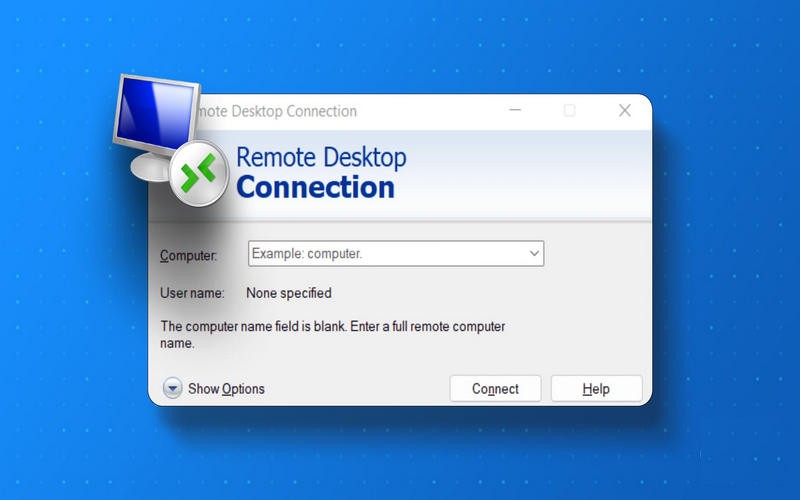
c. Điều khiển các thiết bị IoT
Với sự phát triển của Internet of Things, Remote Desktop cũng trở thành một công cụ hữu ích trong việc quản lý và điều khiển các thiết bị IoT từ xa. Bằng cách kết nối với các thiết bị IoT thông qua mạng internet hoặc mạng nội bộ, bạn có thể kiểm soát và quản lý các thiết bị IoT một cách dễ dàng và tiện lợi.
d. Học tập từ xa
Remote Desktop cũng là một công cụ hữu ích cho giáo viên và học sinh trong việc học tập từ xa. Thay vì phải đến trường để học tập, học sinh có thể kết nối với máy tính của giáo viên từ xa và tham gia vào các buổi học trực tuyến. Điều này giúp cho học sinh và giáo viên có thể linh hoạt trong việc tổ chức và tham gia vào các buổi học, đặc biệt là trong những trường hợp khẩn cấp, như khi học sinh không thể đến trường do thời tiết xấu hoặc bệnh tật.
5. Phần mềm Remote Desktop phổ biến nhất hiện nay
Hiện nay, có rất nhiều phần mềm RD phổ biến trên thị trường, cung cấp cho người dùng các tính năng và chức năng đa dạng. Dưới đây là một số phần mềm RD phổ biến nhất hiện nay:
a. Phần mềm TeamViewer
TeamViewer là một trong những phần mềm RD phổ biến và có nhiều tính năng nhất hiện nay. Phần mềm này cho phép người dùng kết nối với các máy tính từ xa, truy cập vào các tài nguyên và thực hiện các hành động như điều khiển chuột và bàn phím, chia sẻ tệp tin, và thậm chí trò chuyện giữa các máy tính. TeamViewer cũng hỗ trợ các tính năng bảo mật như mã hóa end-to-end và xác thực hai yếu tố.

b. Phần mềm AnyDesk
AnyDesk là một phần mềm RD nhanh chóng và dễ dàng sử dụng, cho phép người dùng kết nối với các máy tính từ xa và điều khiển chúng một cách linh hoạt. Các nền tảng mà phần mềm AnyDesk hoạt động là gì? AndyDesk được thiết kế hoạt động được trên nhiều nền tảng khác nhau như: Windows, macOS, Linux, iOS và Android.
c. Phần mềm Chrome Remote Desktop
Chrome Remote Desktop là một tiện ích mở rộng của trình duyệt Chrome, cho phép người dùng kết nối với các máy tính từ xa thông qua trình duyệt Chrome. Điều này giúp cho việc sử dụng RD trở nên dễ dàng và tiện lợi hơn, đặc biệt là khi bạn không muốn cài đặt một phần mềm RD riêng lẻ.
d. Phần mềm Windows Remote Desktop
Windows Remote Desktop là một tính năng có sẵn trên hệ điều hành Windows, cho phép người dùng kết nối với các máy tính từ xa thông qua mạng internet hoặc mạng nội bộ. Điều này giúp cho việc sử dụng RD trở nên đơn giản và tiện lợi hơn, đặc biệt là khi bạn làm việc trên hệ thống Windows.

e. Phần mềm Ultra View
UltraViewer là một phần mềm điều khiển máy tính từ xa miễn phí, được phát triển bởi công ty phần mềm Việt Nam UltraVNC. Phần mềm này cho phép người dùng điều khiển máy tính từ xa một cách dễ dàng, thông qua kết nối internet.
6. Hướng dẫn sử dụng phần mềm Remote Desktop
- Trên máy tính muốn truy cập từ xa (máy chủ):
- Nhấp vào nút "Start" và nhập "Remote Desktop" vào hộp tìm kiếm.
- Nhấp vào tùy chọn "Remote Desktop Connection" trong kết quả tìm kiếm.
- Trong hộp thoại "Remote Desktop Connection", nhập địa chỉ IP hoặc tên miền của máy tính mà bạn muốn truy cập.
- Sau khi nhập địa chỉ, nhấp vào nút "Connect".
- Nhập tên người dùng và mật khẩu của tài khoản người dùng mà bạn muốn sử dụng trên máy tính từ xa.
- Nhấp vào nút "OK".
- Trên máy tính muốn được truy cập (máy khách):
- Nhấp vào nút "Start" và nhập "Remote Desktop" vào hộp tìm kiếm.
- Nhấp vào tùy chọn "Allow remote access to your computer" trong kết quả tìm kiếm.
- Trong hộp thoại "System Properties", nhấp vào tab "Remote".
- Chọn tùy chọn "Allow remote connections to this computer".
- Nhấp vào nút "OK".
Lời Kết
Remote Desktop là một công nghệ tiên tiến và hữu ích trong việc kết nối và quản lý từ xa các thiết bị và máy tính. Việc sử dụng RD mang lại nhiều lợi ích cho người dùng cá nhân, doanh nghiệp và các nhà quản lý hệ thống, giúp tiết kiệm thời gian và chi phí, tăng tính bảo mật và linh hoạt trong việc quản lý, điều khiển các thiết bị từ xa.









